Konfigurieren Sie mit Appaze 3 Systemumschaltungen und -verhalten für jede App detailliert
Manchmal gewöhnen sich iPhone-Benutzer daran, bestimmte Routinen in einzelnen Apps auf ihrem Gerät auszuführen, und in manchen Fällen kann das bedeuten, dass sie die Geräteeinstellungen ändern müssen, um eine ideale Nutzungsumgebung für diese Apps zu schaffen.

Erkennt diese Nische, iOS-Entwickler AnthoPak hat eine veröffentlicht Jailbreak-Optimierung angerufen Apaze 3 , die neueste Version eines Add-Ons ursprünglich begann als Eine Möglichkeit, die bevorzugten Helligkeits- und Lautstärkepegel des Displays für einzelne Apps so zu konfigurieren, dass sie beim Starten dieser Apps automatisch auf diese Werte eingestellt werden.
Während die oben genannten Einstellungen immer noch triftige Gründe dafür sind, die Vorteile eines Add-ons wie Appaze 3 zu nutzen, ist es erwähnenswert, dass diese Iteration noch viel mehr leistet, und deshalb ist sie eine leicht zu empfehlende Optimierung für jeden, der sie verwendet Jailbreak iOS & iPadOS 15, 16, 17 und sogar 18 Geräte.
Mit Appaze 3 können Sie eine 3D-Touch-/Haptic-Touch-Geste auf dem Symbol einer App auf dem Startbildschirm verwenden, um die Appaze 3-Konfigurationsoberfläche zu öffnen, mit der Sie verschiedene Geräteeinstellungen konfigurieren können, die immer dann wirksam werden, wenn Sie diese bestimmte App starten. Diese Benutzeroberfläche hat eine runde Ästhetik und Sie werden feststellen, dass sie sowohl in Umschalt- als auch in Verhaltensfunktionen unterteilt ist, wobei jeder Abschnitt seine eigenen einzigartigen Dinge zum Konfigurieren hat.
Wie Sie vielleicht anhand der Screenshot-Beispiele oben erkennen können, ist mit Appaze 3 eine Menge los – sogar so viel, dass Sie nach der Installation in der App „Einstellungen“ eine Reihe von Optionen finden, die Sie konfigurieren können alles so, wie Sie es verwenden möchten:
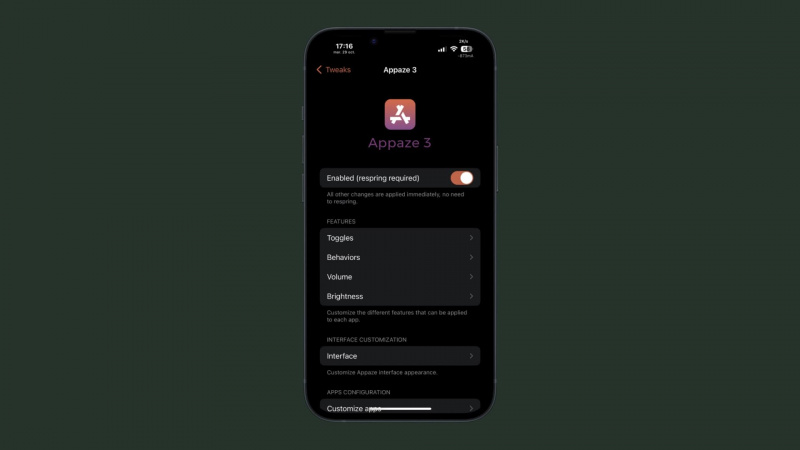
Hier finden Sie einen Kippschalter, mit dem Sie Appaze 3 bei Bedarf aktivieren können, sowie eine Vielzahl von Optionen in verschiedenen Einstellungsbereichen, die wir im Folgenden genauer beschreiben:
Schaltet um
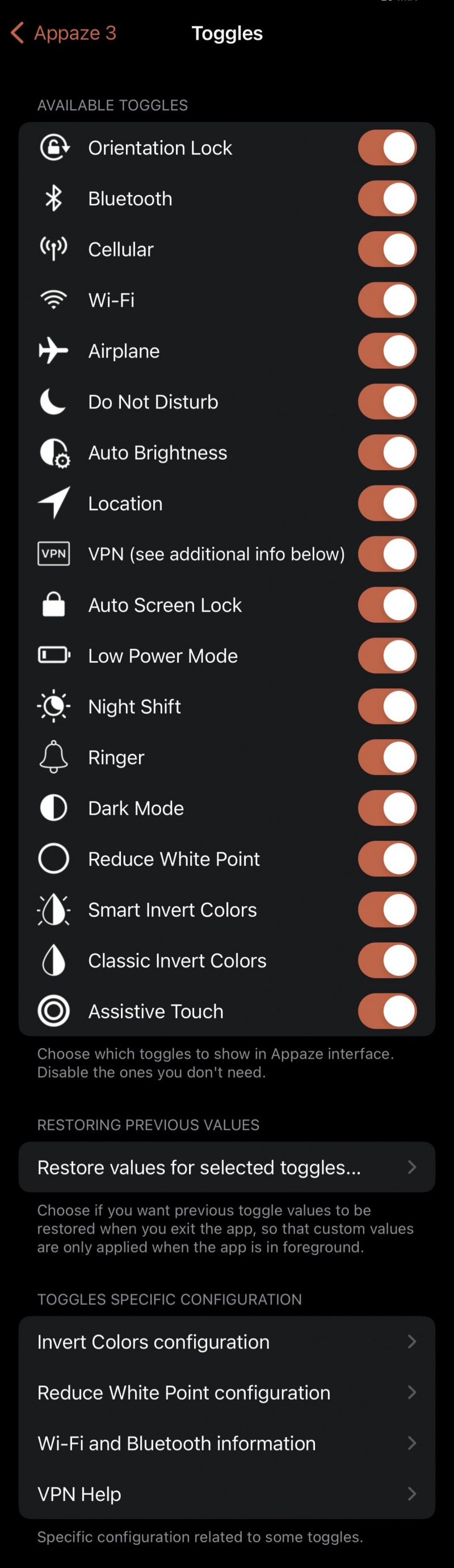
Im Einstellungsbereich „Toggles“ können Benutzer:
- Wählen Sie aus, welche Schalter in der 3D Touch/Haptic Touch-Auswahloberfläche angezeigt oder nicht angezeigt werden:
- Orientierungssperre
- Bluetooth
- Mobilfunk
- W-lan
- Flugzeugmodus
- Bitte nicht stören
- Automatische Displayhelligkeit
- Ortungsdienste
- VPN
- Automatische Bildschirmsperre
- Energiesparmodus
- Nachtschicht
- Klingelton
- Dunkler Modus
- Reduzieren Sie den Weißpunkt
- Intelligente Umkehrfarben
- Klassische Umkehrfarben
- Unterstützende Berührung
- Stellen Sie die Schalter auf den Stand vor dem Starten einer betroffenen App wieder her, nachdem Sie diese App geschlossen oder verlassen haben
- Aktivieren oder deaktivieren Sie, welche der oben genannten Umschaltungen unter dieser Einstellung für jeden Umschalter wiederhergestellt werden
- Konfigurieren Sie Farben umkehren
- Gilt nur, wenn der Dunkelmodus aktiv ist
- Gilt nur, wenn die Nachtschicht aktiv ist
- Konfigurieren Sie „Weißpunkt reduzieren“.
- Gilt nur, wenn der Dunkelmodus aktiv ist
- Gilt nur, wenn die Nachtschicht aktiv ist
Verhaltensweisen
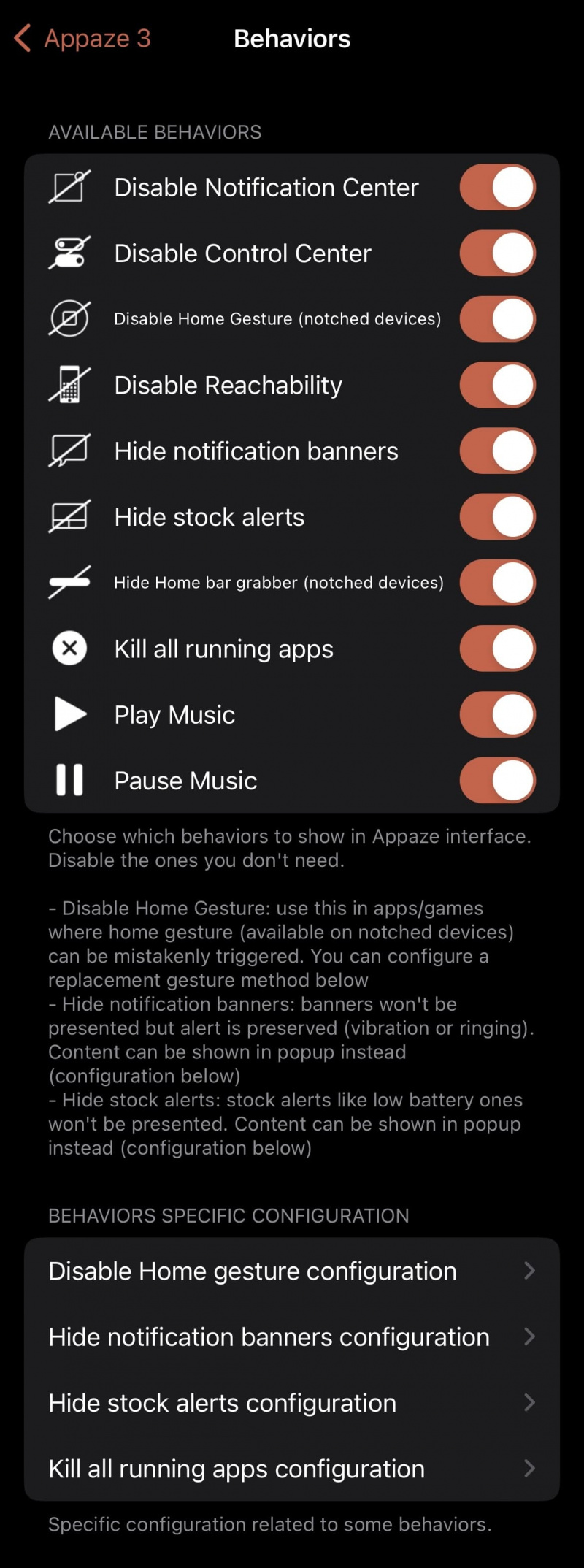
Im Einstellungsbereich „Verhalten“ können Benutzer:
- Wählen Sie aus, welche Verhaltensweisen in der 3D Touch/Haptic Touch-Auswahloberfläche angezeigt oder nicht angezeigt werden sollen:
- Deaktivieren Sie das Benachrichtigungscenter
- Deaktivieren Kontrollzentrum
- Deaktivieren Sie die Home-Geste auf Notched- oder Dynamic Island-Geräten
- Benachrichtigungsbanner ausblenden
- Lagerwarnungen ausblenden
- Blenden Sie die Home Bar auf Notched- oder Dynamic Island-Geräten aus
- Beenden Sie alle laufenden App-Prozesse
- Spielen Musik
- Musik anhalten
- Konfigurieren Sie die Deaktivierung der Home-Gestenmethode:
- Gleichzeitig Lautstärke erhöhen und verringern
- Dreifache Druckkraft
- Doppelt drücken
- Langes Drücken der Kraft
- Konfigurieren Sie das Ausblenden von Benachrichtigungsbannern:
- Zeigen Sie Benachrichtigungen stattdessen in einem Popup an
- Konfigurieren Sie das Ausblenden von Aktienwarnungen:
- Zeigen Sie Benachrichtigungen stattdessen in einem Popup an
- Konfigurieren Sie das Beenden aller laufenden App-Prozesse:
- Beenden Sie die Now Playing-App nicht
- Töte die Navigations-App nicht
Volumen
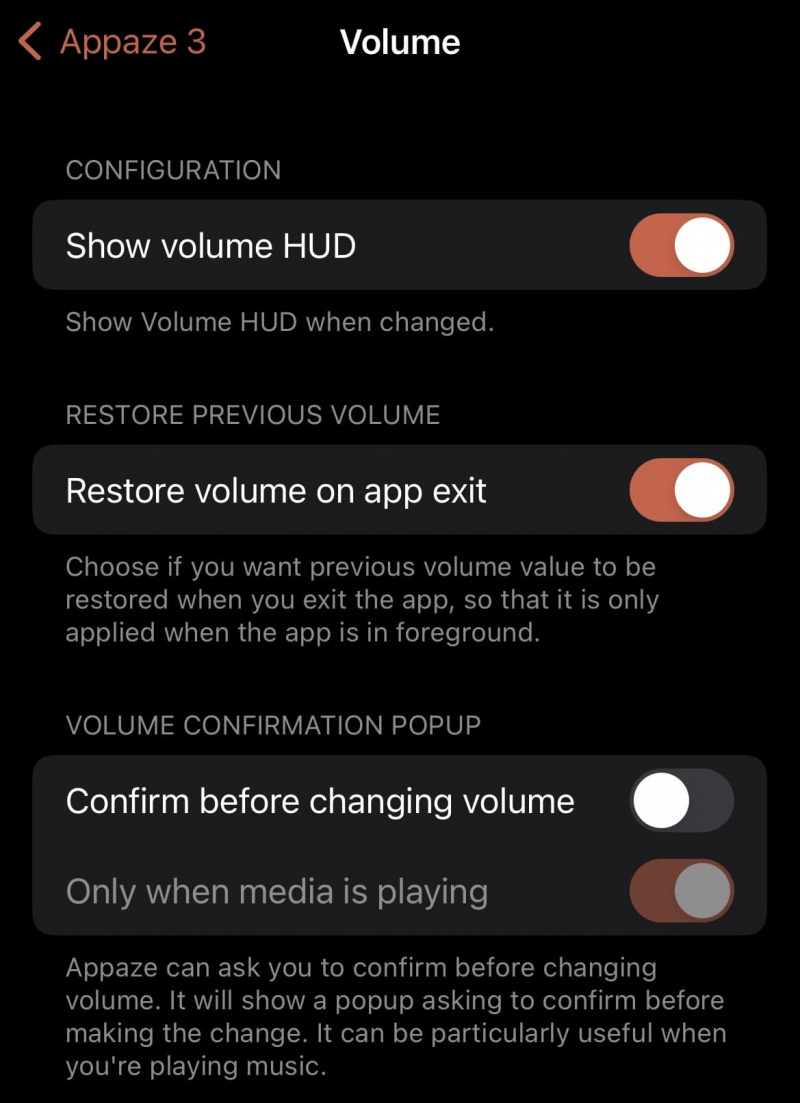
Im Einstellungsbereich „Volume“ können Benutzer:
- Blenden Sie das Lautstärke-HUD ein oder aus, wenn Sie die Lautstärke ändern
- Stellen Sie beim Schließen oder Verlassen der App die Lautstärke wieder auf den Wert vor dem Start der App ein
- Vor Änderung Bestätigung erforderlich Volumen Ebene
- Bestätigung vor Änderung der Lautstärke nur erforderlich, wenn Medien abgespielt werden
Helligkeit
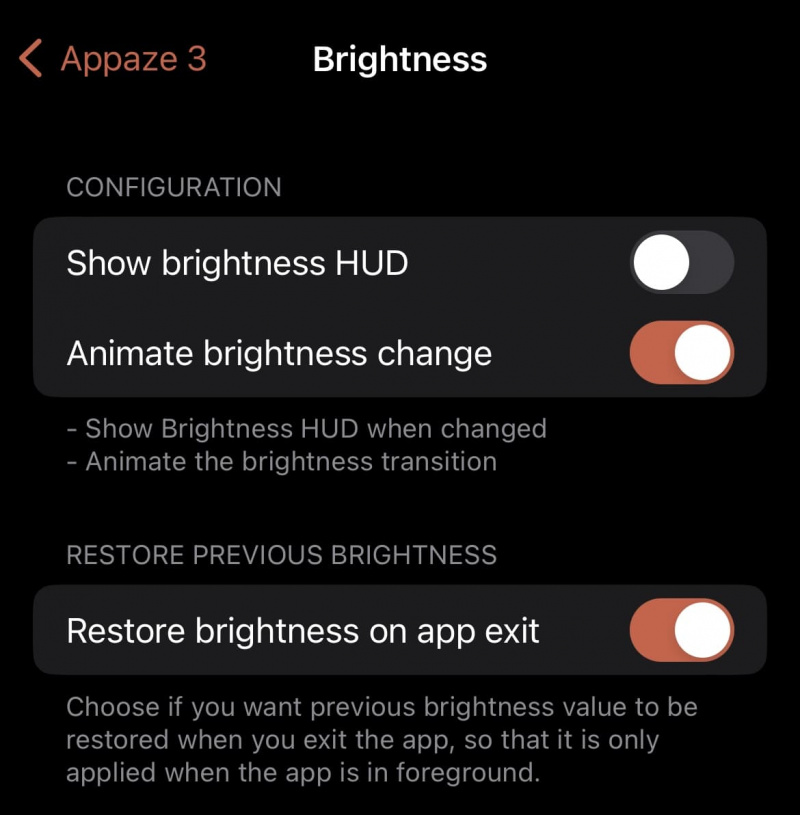
Im Einstellungsbereich „Helligkeit“ können Benutzer:
- Zeigen Sie das HUD für die Displayhelligkeit an oder blenden Sie es aus, wenn Sie es ändern
- Animieren Sie die Änderung der Displayhelligkeit
- Stellen Sie beim Schließen oder Verlassen der App die Helligkeit des Displays auf den Wert vor dem Start der App wieder her
Schnittstelle
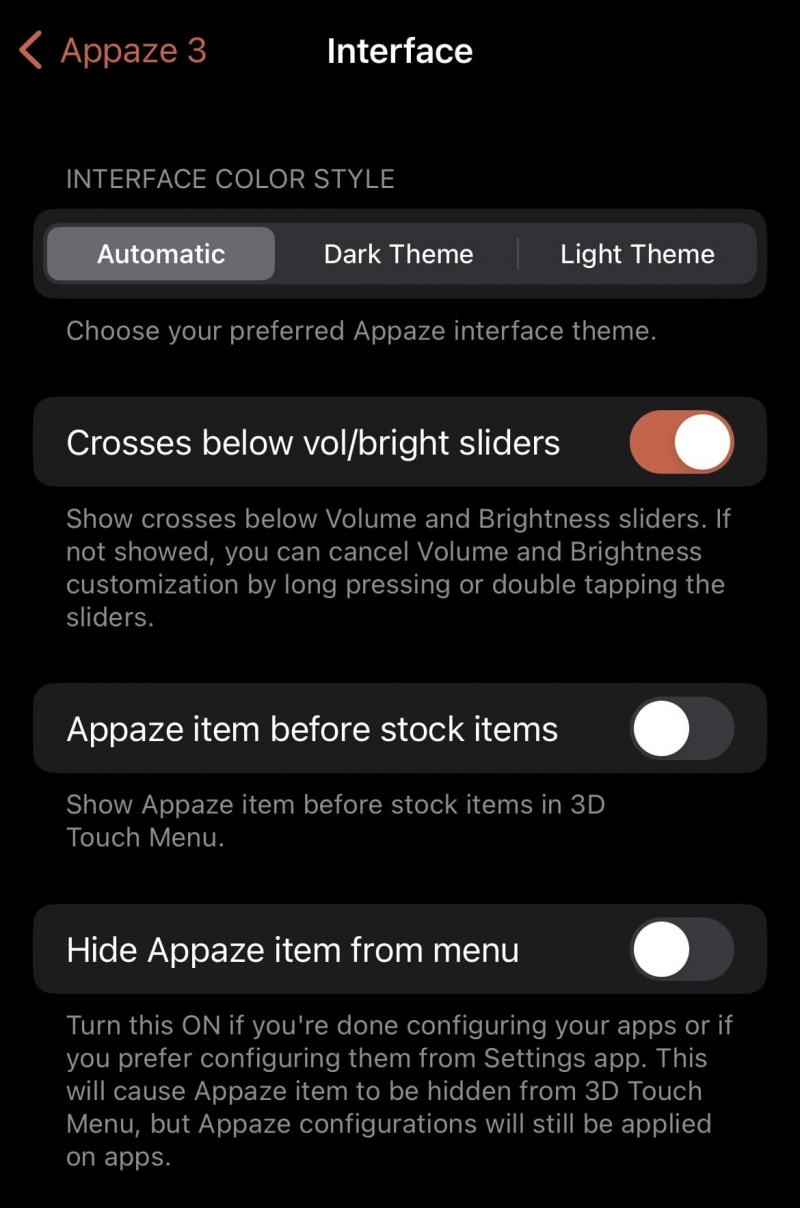
Im Einstellungsbereich „Schnittstelle“ können Benutzer:
- Wählen Sie einen Farbstil für die Benutzeroberfläche:
- Automatisch
- Dunkles Thema
- Lichtthema
- Kreuze unter den Schiebereglern für Lautstärke und Displayhelligkeit anzeigen
- Erzwingen Sie, dass Appaze 3 als erstes Element in 3D Touch-/Haptic Touch-Menüs angezeigt wird
- Verstecke Appaze 3 vor dem 3D-Touch /Haptic Touch-Menüs
Passen Sie Apps an
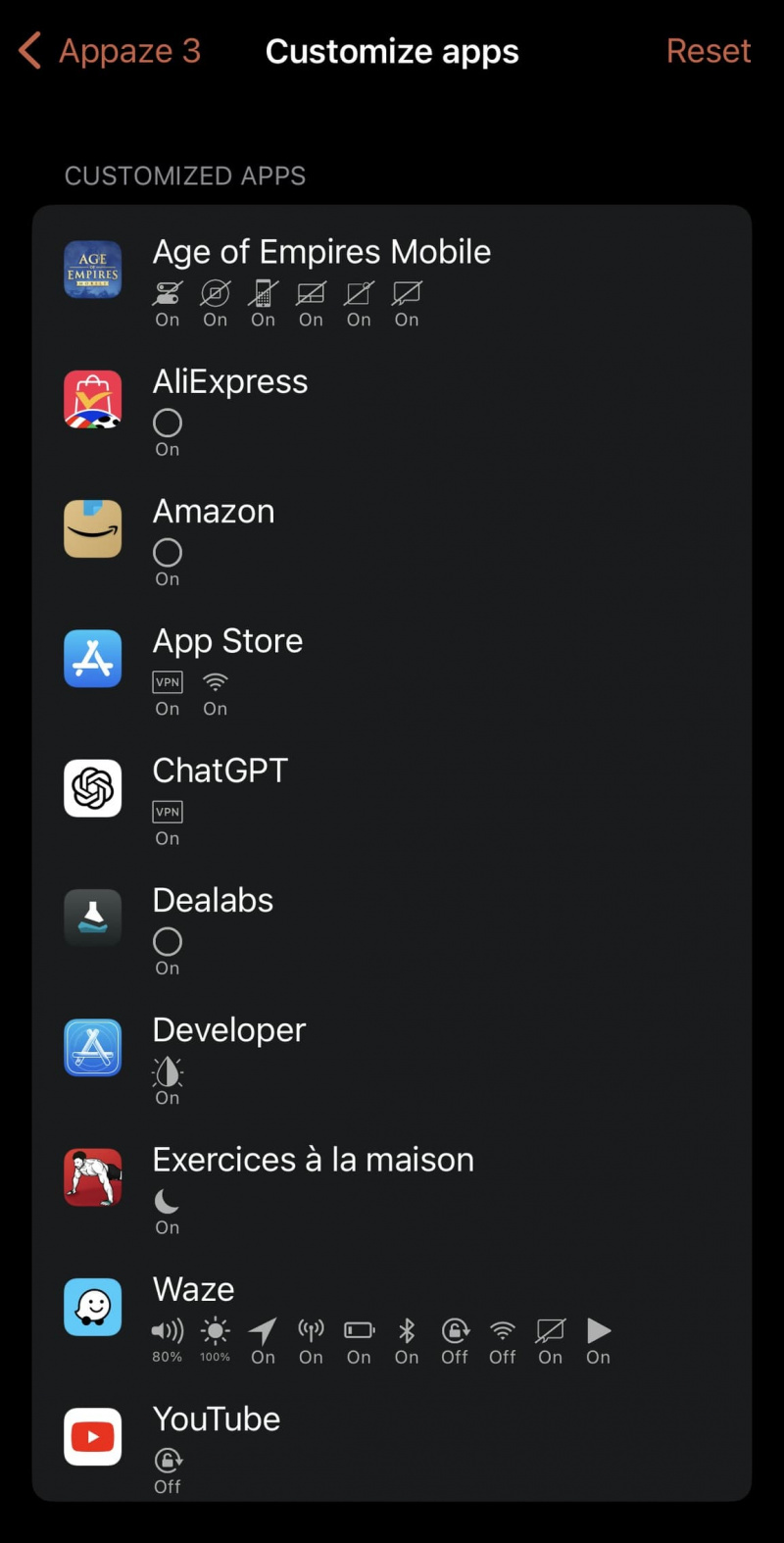
Im Einstellungsbereich „Apps anpassen“ können Benutzer konfigurieren, welche Schalter und Verhaltensweisen in der Appaze 3-Benutzeroberfläche für jede einzelne auf ihrem Gerät installierte App angezeigt werden, unabhängig davon, ob es sich um eine System-App oder eine vom Benutzer über den App Store installierte App handelt.
Apps, die Sie bereits konfiguriert haben, werden in einer separaten Liste von Apps angezeigt, die Sie noch nicht konfiguriert haben. Bei den Apps, die Sie konfiguriert haben, werden unter den Namen der Apps kleine Symbole angezeigt, die detailliert angeben, welche Einstellungen Sie für diese bestimmten Apps konfiguriert haben.
Verschiedenes
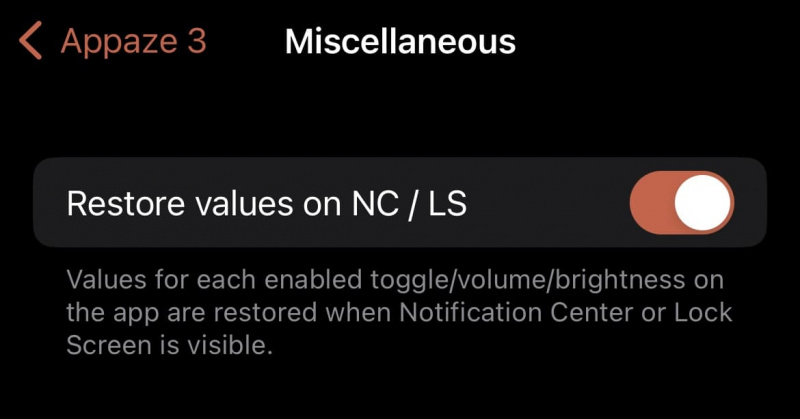
Im Einstellungsbereich „Verschiedenes“ können Benutzer die Werte auf den Stand vor dem Start der App zurücksetzen, wenn sie das Benachrichtigungscenter öffnen oder den Sperrbildschirm anzeigen.
Das fasst die Einstellungsbereiche, die Sie in der App „Einstellungen“ finden, in etwa zusammen, und wie Sie selbst sehen können, mangelt es nicht an Optionen, um diese Optimierung genau so zu gestalten, wie Sie es möchten.
Es gibt unzählige Fälle, in denen Appaze 3 für iPhone- und iPad-Benutzer von Nutzen sein könnte. Der Entwickler skizziert nur einige davon auf der Darstellungsseite der Optimierung im Chariz-Repository:
– Optimieren Sie Ihren Tagesablauf:
Passen Sie Ihre bevorzugte Navigations-App mit individueller Lautstärke und Helligkeit, Bluetooth/Standort/Mobilfunk EIN und Rotationssperre/WLAN AUS an
Passen Sie Ihre bevorzugten Video-Apps mit der Rotationssperre AUS und WLAN EIN an und stellen Sie sie so ein, dass aufdringliche Inhalte wie Banner und die untere Leiste ausgeblendet werden– Verbessern Sie Ihr Spielerlebnis:
Passen Sie Ihre Lieblingsspiele mit Verhaltensweisen an, um versehentliche Gesten zu verhindern oder aufdringliche Inhalte auszublenden. Einige Spiele können unerwünschte Gesten verursachen. Deaktivieren Sie daher je nach Spiel die NC-/CC-/Home-/Erreichbarkeitsgesten. Einige Benachrichtigungen oder Warnungen bei niedrigem Batteriestand können manchmal dazu führen, dass Sie ein Live-Spiel verlieren. Konfigurieren Sie Appaze so, dass aufdringliche Inhalte ausgeblendet werden, damit Sie beim Spielen nicht gestört werden. Der Inhalt der versteckten Benachrichtigungen/Warnungen kann in einem unaufdringlichen Popup angezeigt werden, um sicherzustellen, dass Sie keine Informationen verpassen. Und für diejenigen, die gerne mit dem Spielen beginnen, ohne dass andere Apps laufen, gibt es ein Verhalten dafür!– Schützen Sie Ihre Privatsphäre:
Besorgt um Ihre Privatsphäre? Konfigurieren Sie Appaze so, dass der Ortungsdienst nur für die gewünschten Apps aktiviert wird. Wenn Sie ein VPN verwenden, möchten Sie es möglicherweise nur für einige Apps aktivieren oder umgekehrt, es für einige Apps deaktivieren, die Ihren tatsächlichen Standort erfordern.– Lassen Sie sich nicht von hellen Apps blenden:
Du wirst nachts oft von Apps geblendet, die den Dark Mode nicht unterstützen? Aktivieren Sie den Weißpunktmodus oder Smart Invert Colors in den genannten Apps. Und da diese Einstellungen möglicherweise nicht für die Verwendung bei Tageslicht geeignet sind, können Sie diese Schalter so konfigurieren, dass sie nur angewendet werden, wenn der Standard-Dunkelmodus oder die Nachtschicht aktiv ist!
Wenn Sie daran interessiert sind, die Appaze 3-Jailbreak-Optimierung auszuprobieren (und warum sollten Sie das nicht tun?), dann können Sie das tun Kaufen Sie eine Kopie für sich selbst aus dem Chariz-Repository über Ihre bevorzugte Paketmanager-App für nur 2,99 $. Die Möglichkeiten von Appaze 3 sind wirklich endlos, und wenn Sie bestimmte Einstellungen haben, die Sie in bestimmten Apps lieber verwenden als in anderen, dann ist dies die perfekte Möglichkeit, diese Einstellungen schnell zu nutzen, ohne sie jedes Mal manuell festlegen zu müssen dass Sie diese Apps verwenden.
Denken Sie, dass der Jailbreak-Tweak für Appaze 3 ein beeindruckendes Kunstwerk ist, so wie wir? Lassen Sie es uns im Kommentarbereich unten wissen.